reklama
 Před několika měsíci náš pes žvýkal kabely pro naši satelitní TV. To je ona na obrázku. Také žvýkala počítačové kabely v hodnotě 300 dolarů, ale to není smysl. Před několika týdny jsme onemocněli tím, že jsme neměli televizi, a proto jsme zakoupili zařízení D-Link DivX Connected, které nám umožňuje přehrávat mediální obsah z našich notebooků na naší velké televizi ve vysokém rozlišení bezdrátově. To je parádní.
Před několika měsíci náš pes žvýkal kabely pro naši satelitní TV. To je ona na obrázku. Také žvýkala počítačové kabely v hodnotě 300 dolarů, ale to není smysl. Před několika týdny jsme onemocněli tím, že jsme neměli televizi, a proto jsme zakoupili zařízení D-Link DivX Connected, které nám umožňuje přehrávat mediální obsah z našich notebooků na naší velké televizi ve vysokém rozlišení bezdrátově. To je parádní.
Problém je v tom, že naše bezdrátové připojení by stále klesalo bez zjevného důvodu. Obnovil bych router, resetoval bezdrátový adaptér na notebooku a resetoval zařízení DivX. To by chvíli fungovalo a pak by se to stalo znovu. Takže jsem vystřelil Xirrus Wireless Wi-Fi Inspector Jak používat Xirrus k vyřešení problémů se sítí WiFi Přečtěte si více které jsem o chvíli napsal, a prošel jsem tím problémem mého slabého bezdrátového připojení. Ukázalo se, že jsem zapomněl, že mnoho mých sousedů má stejnou mizernou kombinaci modemu / routeru, kterou mi přiděloval ISP, a všichni rádi mluví na stejném kanálu současně. Nyní bych změnil kanál na routeru ručně na ten, který nebyl používán.
Slabý problém s bezdrátovým připojením však stále přetrvává. Někdy zapomenu, že jsem vysokoškolský počítačový technik. Jakmile jsem si vzpomněl na to malé útržky, začal jsem kopat do toho, jak bych mohl manipulovat s bezdrátovým adaptérem, aby fungoval lépe, snad.
Nezapomeňte, že můj bezdrátový adaptér je zařízení Intel. Vaše se mohou lišit, ale principy by měly být stejné.
Otevřel jsem svůj bezdrátový adaptér Intel kliknutím na ikonu Start tlačítko, pak tlačítko Připojit k odkaz a pak Bezdrátové internetové připojení odkaz. Vyskočí Stav bezdrátového připojení okno.
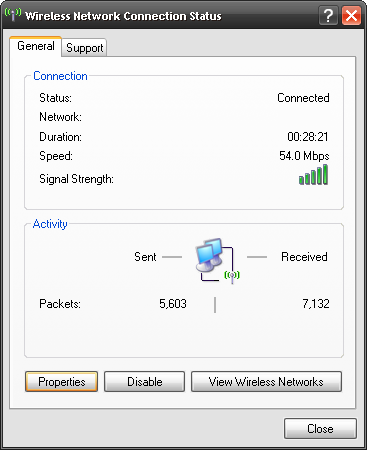
Pak jsem klikl na Vlastnosti knoflík. Voila! Tady je Vlastnosti bezdrátových síťových připojení okno. Nyní se dostáváme k masu a bramborám nebo k bramborám a bramborům pro naše vegetariánské přátele.
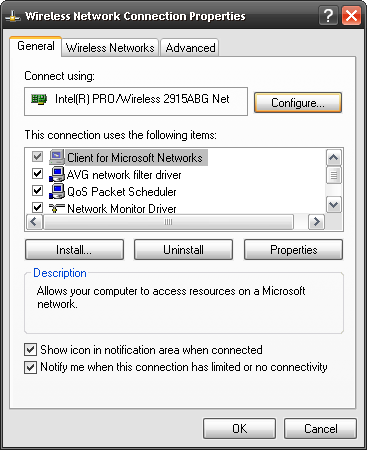
Kliknutím na Konfigurovat tlačítko mě zavedlo na Vlastnosti síťového připojení Intel Pro Wireless 2915ABG okno. Zkuste to říci třikrát rychle!
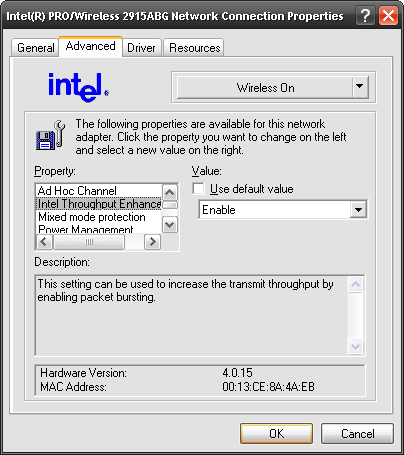
Všimněte si, že jsem zvýraznil Zvýšení propustnosti Intelu možnost v Vlastnictví zaškrtněte políčko. Výchozí hodnota je Zakázáno. Když je deaktivován, použije adaptér režim shluku paketů známý jako Wkdybych Multimedia režim (WMM). Tento režim je ideální, pokud počítač používáte v bezdrátové síti s jinými počítači, které běžně nahrávají nebo stahují hudbu, video, text a jakýkoli jiný typ souboru. Proto název - multimédia.
Pokud je povoleno vylepšení průchodu Intel, je tato metoda shlukování paketů určena spíše pro streamování videa a zvuku. Hmmm, snažím se streamovat zvuk a video do zařízení DivX Connected! Takže jsem to povolil. Nyní, pokud to povolíte, a existují i další počítače, které používají stejný router jako váš, bude se vám zvyšovat šířka pásma! U ostatních uživatelů je to v pořádku. Pokud jste táta, jako já, prostě jděte do toho a udělejte to. Po získání máminy povolení, samozřejmě.
Pak jsem zkontroloval Řízení spotřeby režim. Důl byl předvolen Nejnižší konec posuvníku. No, to je skvělé, když jsem používal svůj laptop, aniž by byl vždy zapojen. Vždy ji však mám zapojený, takže správa napájení není problém. Nastavením na maximum získáte vyšší výkon! To by mělo pomoci také v hlučném prostředí. Nemyslím děti a psy, mám na mysli spoustu dalších signálů Wi-Fi, jako ty od mých sousedů. Darned hluční sousedé!
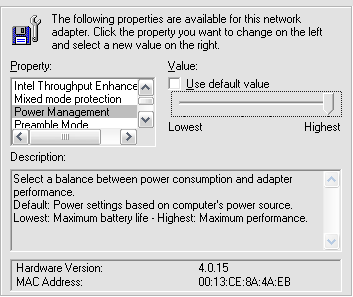
Trochu jsem se posunul dolů a našel vlastnost Roamingová agresivita. Důl byl nastaven tak agresivní, jak jen to bylo možné. To znamená, že pokud má můj router slabší bezdrátové připojení než jiný signál v této oblasti, adaptér se k tomu pokusí. Pro mě to znamená, že se snaží spojit se sousedem silnějším signálem. No, já to nechci, tak jsem to vytočil na nejnižší.
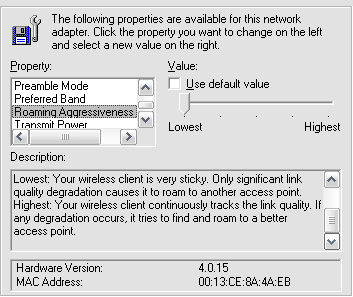
Poslední věc, kterou jsem udělal, bylo zkontrolovat bezdrátový mód vlastnictví. Původně to bylo nastaveno na 802.11B a 802.11G režim. Nemyslím si, že změna této změny bude mít významný dopad, ale protože můj router, adaptér i zařízení DivX jsou schopny režimu 802.11G, neviděl jsem žádný smysl ponechat jej smíšený. Takže jsem to změnil výhradně na to.
Fungovalo to? Zatím je vše dobré! Pokud není mikrovlnná trouba zapnutá, spojení mezi mým notebookem a routerem nebylo přerušeno. Někdy to spadne mezi router a zařízení DivX Connected... ale to je další článek!
Jak obvykle odstraňujete přerušená bezdrátová připojení? Máte vlastní řešení? Sdílejte je s námi v komentářích!
S více než 20 let zkušeností v oblasti IT, školení a technických obchodů je mou touhou podělit se o to, co jsem se naučil, s kýmkoli jiným, kdo se chce učit. Snažím se dělat co nejlepší práci nejlepším možným způsobem as trochou humoru.


